[엑셀2016] 워터마크 넣기, (EXCEL2016 Water Mark)
2019. 12. 8. 01:24ㆍ업무 스킬/소소한 TIP
728x90
몇 시간에 걸쳐 만든 내 엑셀 DATA 또는 내 엑셀 VBA. 옆 부서 김대리가 마음대로 갖다 쓰는데 동료나 상사는 그 자료가 김대리의 DATA 인지 안다?! 이때처럼 열 받는 경우는 없다.
내 엑셀에 워터막크를 넣는 방법을 알아보자 (초간단)
자 준비물은 워터마크로 쓸 이미지를 준비하면 된다. 이미지가 없다고?
어려워하지 말고 파워포인트로 들어가서 간단하게 하나 만들면 된다.
한가운데 적당한 워터마크로 쓸 글자 적어주고 색일 입혀준 뒤 캡처해서 저장하면 된다.

자 이제 엑셀에 들어가보자
[삽입] - [머리글/바닥글]을 선택한다

이후 아래와 같은 창이 뜨면 [그림]을 눌러 워터마크로 쓸 이미지를 선택해주자

선택해주고 아무 CELL이나 누르면 다음과 같은 결과 값을 얻는다.
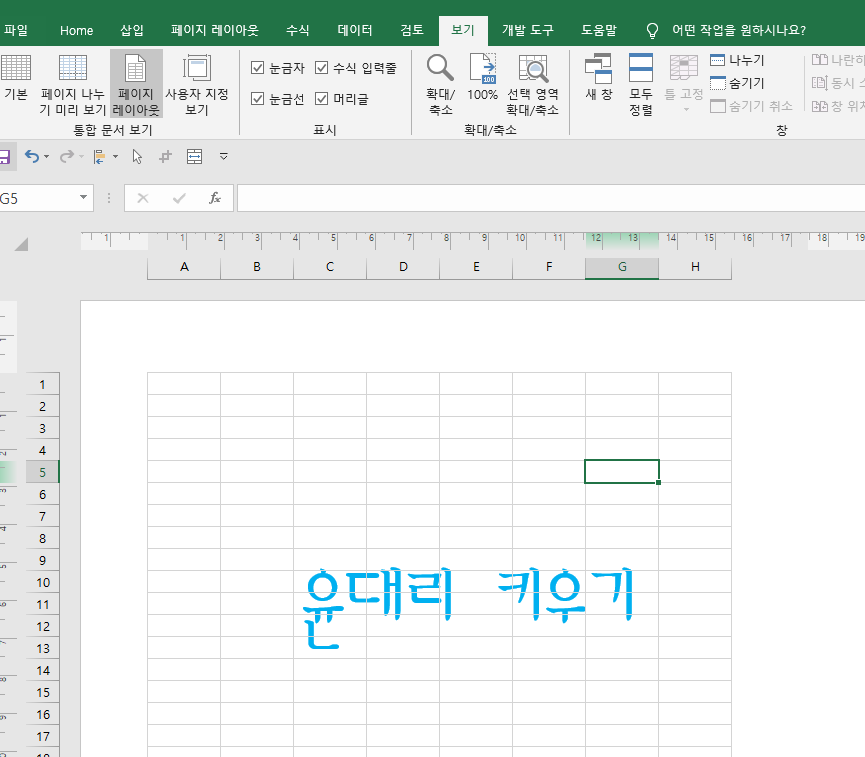
워터마크로 쓰기에는 너무 글씨가 선명하기 때문에 조금 효과를 줘서 진짜 워터마크처럼 보이게 해 보자

순서대로
(1) 다시 [머리말] 영역을 선택하고
(2) [디자인]
(3) [그림 서식]
(4) [그럼 서식] 창이 뜨면
(5) [그림] 탭으로 이동
(6) [색]을 희미하게로 바꾸면 된다.
결과는 ↓

완벽하게 워터마크가 생성되었다. 이 워터마크가 마음에 안 든다면 색이나, 밝기 , 대비 등을 변경할 수 있기 때문에
내 마음에 쏙 드는 워터마크를 만들어서, 내 소중한 DATA를 마음대로 가져다 쓰는 사람들에게
이 엑셀이 내 자료임을 각인시켜주자!
728x90
'업무 스킬 > 소소한 TIP' 카테고리의 다른 글
| 상업용 사용 가능한 사진/영상 무료 사이트 모음. (0) | 2023.05.01 |
|---|---|
| adobe creative cloud 삭제 (무조건 삭제) (0) | 2021.03.13 |
| 마우스 DPI 설정 관련 정보.(Feat. FPS 게임) (0) | 2021.03.06 |
| 엑셀2016 "병합하고 가운데 맞춤" 단축키 만들기.EXCEL (0) | 2019.11.18 |